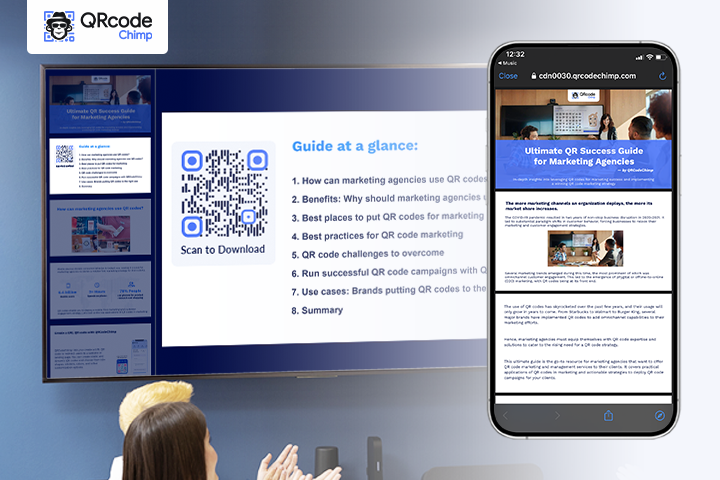作為關鍵成員、領導者或經理,演講對於您的專業角色至關重要。確保您的團隊、高階管理層和部門主管能夠理解您的簡報對於您的職責至關重要。此外,您必須確保您的演示和想法得到參與。
二維碼演示可以確保所有團隊成員和經理都可以訪問,從而提高工作流程和演示效率。此外,他們可以提高您的演示的參與度。
以下部分提供了建立簡報二維碼的好處和逐步指南。
演示二維碼的優點和特點
演示是生活的一部分,尤其是在團隊會議和會議期間。使用演示二維碼可以顯著提高您的演示技巧和經驗,甚至可以有效地行銷您的品牌。
與大型團體分享簡報變得容易

與大量觀眾分享簡報可能很困難。想像一下,向數百名與會者發送電子郵件,處理潛在的附件大小限制,並確保每個人都收到最新版本。隨後,演示二維碼為這些挑戰提供了一個簡單而優雅的解決方案。
您可以透過以下方式分享您的簡報 顯示其二維碼。在演示期間或之後,與會者可以透過智慧型手機掃描代碼輕鬆存取演示內容。這樣就無需等待電子郵件或處理下載問題。
透過演示二維碼提高工作流程效率
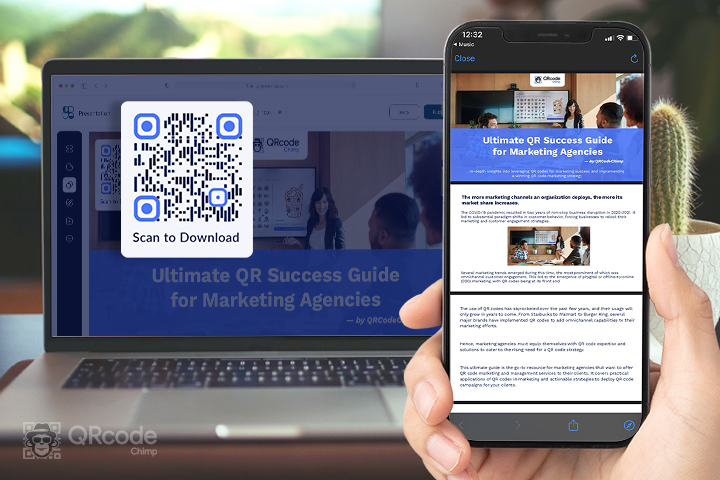
隨著 演示二維碼,您可以在各種設定中共用 PowerPoint 演示文稿,例如商務會議或教育會議。透過為簡報產生二維碼,您可以簡單地將程式碼顯示在投影片或講義上。因此,參與者可以使用智慧型手機或平板電腦掃描並存取內容。
這樣就無需分發簡報的實體副本,並確保每個人都可以快速輕鬆地存取資訊。此外,由於團隊成員可以輕鬆存取和查看協作專案中的內容,因此可以提高工作流程的效率。
加強品牌和行銷活動
QR 碼擅長彌合印刷媒體和數位世界之間的差距。想像一下,在小冊子或產品包裝上添加一個連結到您迷人的 PowerPoint 簡報的二維碼。因此,客戶可以透過掃描立即深入了解您的產品或服務,從而促進參與並可能導致轉換。
適合行動裝置的共享
在當今行動裝置占主導地位的世界中,二維碼是適合行動裝置共享簡報的完美工具。以下是二維碼如何確保每個人都可以存取您的演示文稿,無論他們使用什麼設備:
一般可用: 幾乎可以使用任何智慧型手機或平板電腦上的相機應用程式掃描演示二維碼。因此,無需下載額外的軟體,讓每個人都可以輕鬆存取您的內容。
針對小螢幕進行了最佳化: 由於二維碼連結到您的線上簡報,觀眾可以在行動裝置上享受優化的觀看體驗。內容動態適應螢幕尺寸,確保訊息清晰易讀。
分析以了解參與度
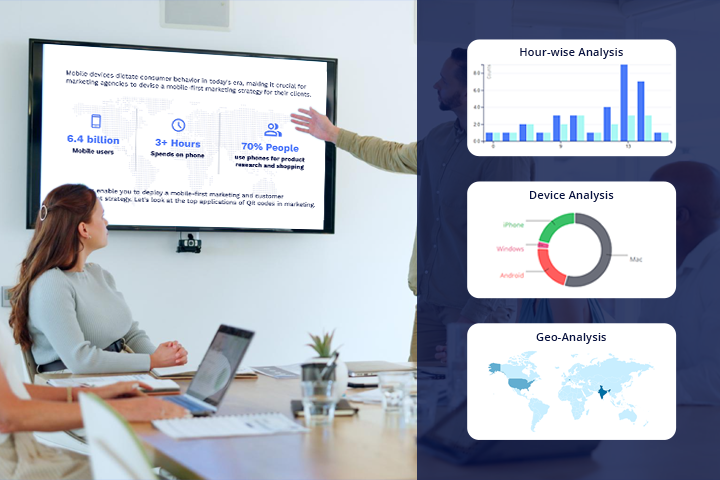
二維碼不僅僅用於共享簡報;他們透過分析為受眾提供見解。因此,您可以了解觀看者來自哪裡、他們的設備,甚至不同部分的參與度。此外,您還可以了解您的隊友或觀眾如何與您的簡報二維碼互動。 這使您可以自訂簡報、確定需要改進的領域並衡量行銷效果。
💡了解更多: 二維碼分析完整指南
建立簡報二維碼的逐步指南
建立演示二維碼涉及兩個主要步驟。首先,使用您喜歡的簡報工具產生演示 URL。然後,為您的簡報建立二維碼。以下是建立簡報二維碼的步驟:
建立您的簡報 URL
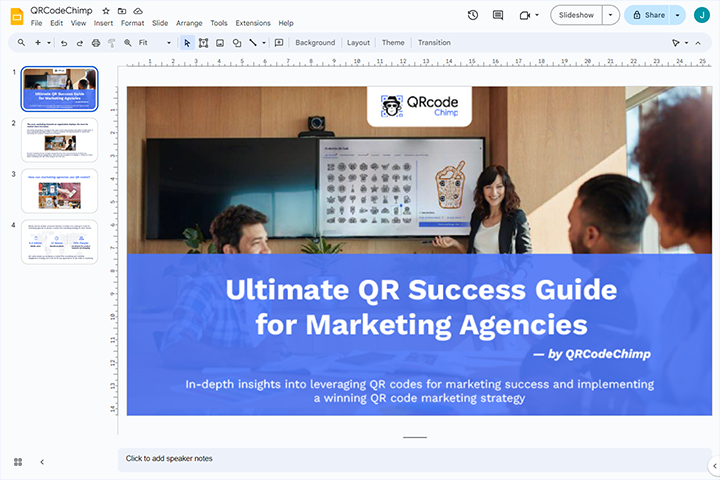
使用任何工具(例如 PowerPoint、Google 投影片、Prezi 等)建立簡報。在這裡,我們使用 Google Slides 進行演示。
第1步:點擊分享
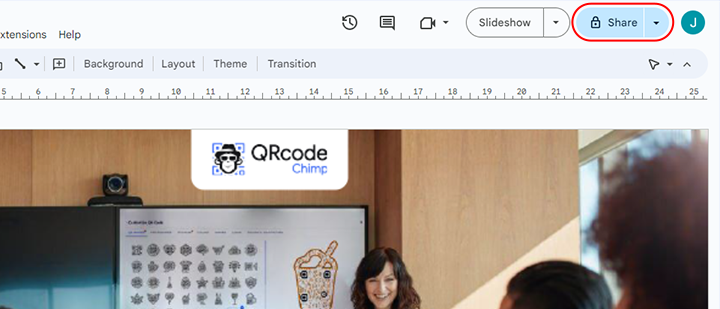
使用任何工具(例如 PowerPoint、Google 投影片、Prezi 等)建立簡報。在這裡,我們使用 Google Slides 進行演示。
按一下您建立的簡報的「共享」按鈕。
第 2 步:提供訪問權限並複製鏈接
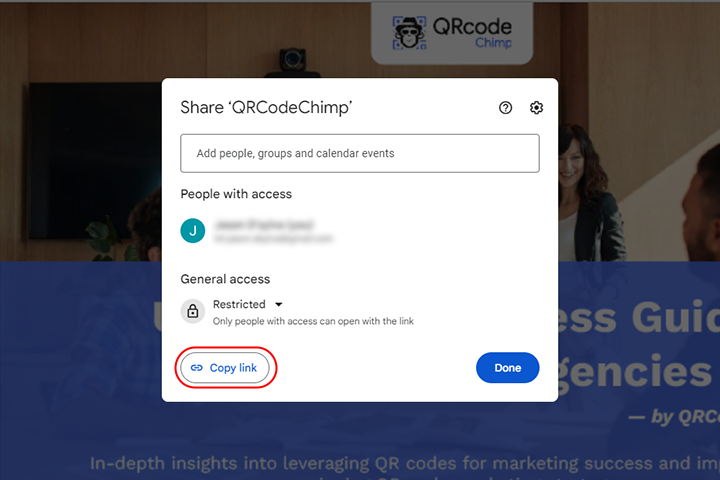
將限制更改為“互聯網上知道該連結的任何人都可以查看”。之後,按一下“複製連結”,然後按一下“完成”。
建立您的演示二維碼
第三步:開啟二維碼演示解決方案
登錄到您的 QRcodeChimp 帳戶。然後,轉到 解決方案 頁面並點擊演示。您也可以直接點擊訪問 点击這裡.
第 4 步:貼上您的網址
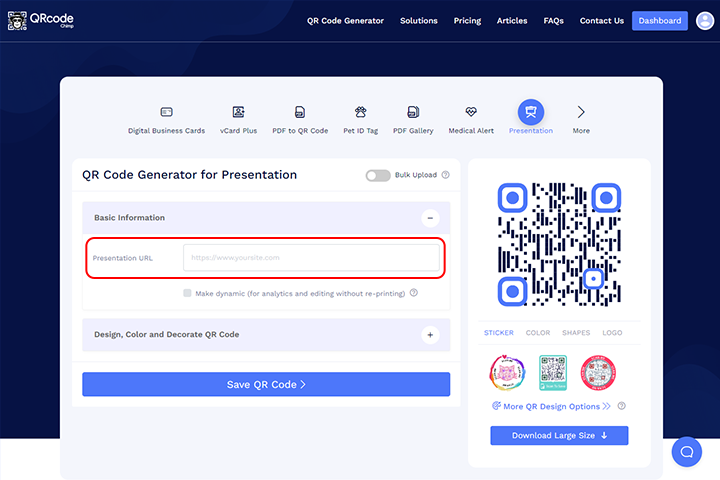
將複製的連結貼上到用於演示的二維碼產生器的「演示 URL」欄位中。
注意:按一下「動態化」方塊可追蹤掃描結果並進行編輯,無需重新列印。
第 5 步:設計 QR 碼(可選)
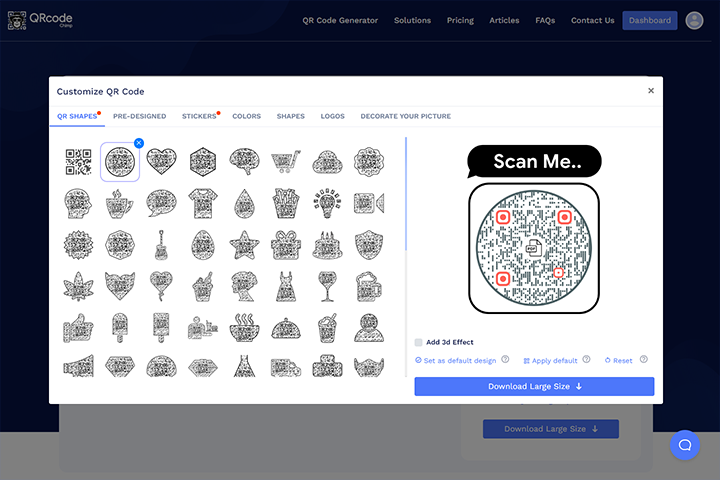
點擊“設計顏色和裝飾二維碼”來自訂您的二維碼設計(您可以添加顏色、形狀、徽標和圖片)。
注意:若要儲存更改,請按一下「自訂二維碼」彈出視窗中的「x」圖示。
第 6 步:儲存二維碼並下載
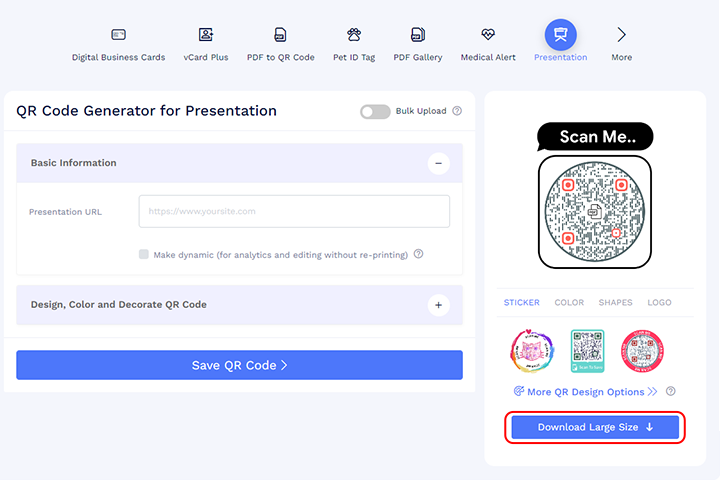
按一下「儲存 QR 碼」按鈕,輸入 QR 名稱,然後按一下「儲存」以儲存 QR 碼。點選
注意:在打印進行生產之前,請確保從不同的設備(iOS 和 Android)掃描您的二維碼。
結論
當您清晰地表達想法並獲得更多參與時,演示就會成功。使用簡報二維碼可以提高簡報的可存取性和參與度。此外,您可以輕鬆地為您的簡報建立二維碼 QRCodeChimp.
超過一百萬客戶使用多種解決方案(包括演示二維碼)來改善他們的工作和職業生活。公司和企業報告稱,使用二維碼後生產力顯著提高。開始使用簡報二維碼來提高簡報的參與度。
有關演示二維碼的常見問題
建立簡報二維碼後可以編輯簡報嗎?
是的,您可以在必要時使用 Google 投影片或其他類似平台更新您的簡報,並且您的觀眾將可以存取內容的更新版本。
建立簡報二維碼後可以替換簡報嗎?
是的,如果您選擇動態 QR 碼,則可以取代簡報 URL。首先,更新 URL。因此,用戶將被重定向到新的演示文稿,而無需更改或重新列印現有的二維碼。
哪種演示工具最適合用來示範二維碼?
您可以使用任何帶有演示二維碼的演示工具。通常,人們使用 PowerPoint、Google Slides 和 Prezi 以及示範二維碼。